Android alapértelmezett alkalmazás - hogyan lehet, vagy változás

Android alapértelmezett alkalmazás -, hogyan kell csinálni, vagy változás. Az Android, valamint a legtöbb más operációs rendszerek képesek arra, hogy az alapértelmezett alkalmazások - alkalmazások automatikusan elindul az egyes intézkedések vagy nyitott fájltípusokat. Azonban beállítás az alapértelmezett alkalmazás nem egyértelmű, különösen a kezdő felhasználó számára.
Hogyan kell beállítani az alap alapértelmezett alkalmazás
Ahhoz, hogy adja meg az alapértelmezett beállításokat az alkalmazás, nyissa meg a Beállítások (fogaskerék az értesítési területen) - Alkalmazások. Ezután az út a következő lenne.
1. Kattintson az ikonra „Gear”, majd - az „alapértelmezett alkalmazás” (a „tiszta” Minden Android), az elem „Alkalmazások alapértelmezés szerint” (Samsung eszközök). Egyéb készülékek lehetnek különböző, de hasonló elrendezés kívánt elemet (valahol a beállítások gomb vagy alkalmazások listája képernyőn).
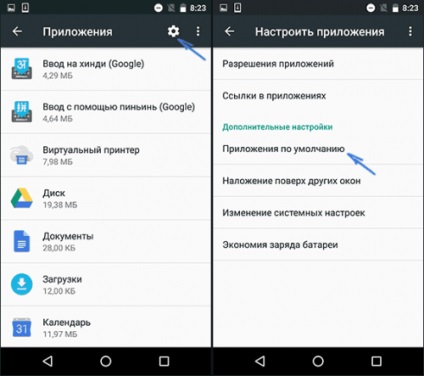
2. Állítsa be az alapértelmezett alkalmazás a kívánt műveletet. Ha az alkalmazás nincs megadva, a megnyitón egy Android tartalom fogja kérni, amelyben alkalmazás nyissa meg, és ezt most, vagy csak nyissa meg mindig (ami az alapértelmezett beállítás).
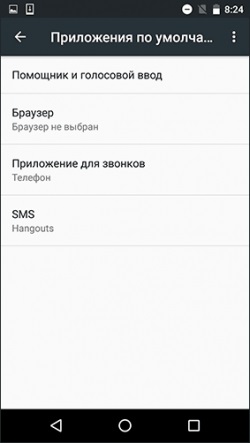
Megjegyezzük, hogy ha az alkalmazás telepítése az azonos típusú, azaz, az alapértelmezett (például, egy másik böngésző) a korábban a 2. lépésben beállított konfigurációs jellegzetesen eldob.
Telepítés Android alkalmazások alapértelmezett fájltípusok
Az előző módszer nem teszi lehetővé, hogy meghatározza, hogy milyen megnyílik bizonyos típusú fájlokat. Azonban, ahogy az alapértelmezett alkalmazás a fájl típusok is kaphatók.
Ez elég ahhoz, hogy nyitott minden fájlkezelő. beleértve azokat beépítve a legújabb változata az operációs rendszer fájlkezelő, amely megtalálható a „Beállítások” - „Tárolás és USB-meghajtók” - „Open” (a alján a listán).
Ezt követően - a fájl megnyitásához, ha az alapértelmezett alkalmazás nincs megadva, akkor kap egy listát a kompatibilis alkalmazások számára, hogy nyissa meg, és nyomja meg a „Mindig” (vagy hasonló harmadik fél fájlkezelő) megkéri, legyen az alapértelmezett, hogy a fájl típusát.
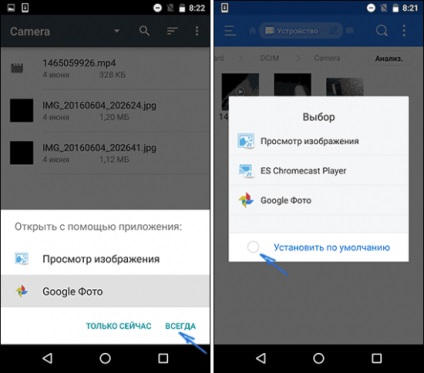
Ha az alkalmazás az adott fájltípus lett beállítva a rendszerben, akkor először vissza kell állítania az alapértelmezett beállítások is.
Reset, és módosíthatja az alapértelmezett alkalmazás
Visszaállítja a gyári alkalmazások Android, menj a „Beállítások” - „alkalmazások”. Ezután válasszuk ki az alkalmazást, hogy már meg van adva, és amely akkor vissza kell állítania.
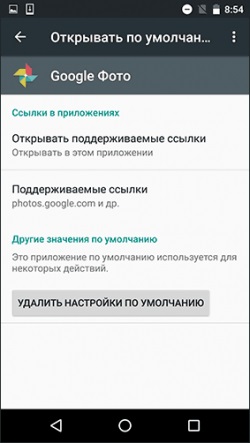
A visszaállítás után, akkor a korábban leírt módszerek meghatározása érdekében a szükséges intézkedések betartását fájltípusok és alkalmazásokat.